Innehållsförteckning
Problemet: Reparation av skadad USB-minne
USB-minnen, pennenheter och tumminnen kan lätt skadas eller leda till enhetsfel på grund av en virusattack, korruption av filsystemet, maskinvarufel, felaktig avstängning och mer.
När det händer måste du reparera den skadade USB-flashenheten eller pennenheten för att enheten ska fungera normalt igen. Metoden att reparera en skadad USB-flashenhet eller pennenhet är dock ofta en huvudvärk för användare som inte vill förlora data på sina enheter. Om data inte är av någon betydelse, är formatering av enheten vanligtvis en tillräcklig fix.
Lyckligtvis, med kombinationen av ett inbyggt Windows-disk-/ USB-reparationsverktyg och en tredjepartsprogramvara för återställning av USB-flash/pennenhet, kan du reparera en trasig pennenhet gratis och återställa all förlorad data.
| 🧰 Programvara för USB-reparation och återställning | Du kan använda den för att fixa skadade eller korrupta USB-enheter . Programvaran söker igenom enheten efter fel och försöker reparera dem. Denna metod beror på hur allvarlig skadan är på USB-enheten. |
| 💻 Manuell dataåterställningstjänst | Denna metod är lämplig när enheten är allvarligt skadad och det finns risk för att kritiska data går förlorade. Effektiviteten av denna metod beror på expertis hos dataåterställningsproffs. |
| 🎚️ Kör CHKDSK USB-reparationsverktyg | Detta inbyggda Windows-verktyg söker efter fel och reparerar filsystem på en USB-enhet. Verktyget kontrollerar filsystemet och försöker reparera eventuella fel. Det beror på hur allvarliga felen är på enheten. |
| 📡 Använd Windows felkontroll | Detta verktyg skannar filsystemet och korrigerar eventuella fel som hittas på en USB-enhet. Den är mindre kraftfull än CHKDSK och är lämplig för mindre allvarliga fel. |
| 🗃️ Reparera USB med misslyckat filsystem | Denna metod innebär att du reparerar filsystemet på en USB-enhet som har blivit skadad. Det kan handla om att formatera enheten och kopiera tillbaka data till den. Det beror också på hur allvarlig skadan på filsystemet är. |
| 🔮 Återställ data efter reparation | Denna metod innebär att data hämtas från en USB-enhet efter att den har reparerats. Det är lämpligt när det finns risk att förlora data under reparation. Det beror på framgången med reparationen. |
Verktygen: Ladda ner gratis USB-reparationsverktyg och programvara för dataåterställning
När du söker efter "USB-blixtreparationsprogramvara" eller "programvara för reparation av pennenheter" på Google, dyker det upp ett enormt antal reparationsverktyg för hårddiskar som påstår sig reparera pennenheter och återställa data. Men bara ett fåtal av dem fungerar så bra som de annonserar.
De flesta program kan bara skanna eller hitta vissa befintliga data på den skadade enheten. För att till fullo lösa det korrupta USB-felet behöver du mer än bara reparationsprogram från tredje part.
Korrupta USB-reparationsverktyg : Oavsett hur din USB-flashenhet eller pennenhet blir skadad eller misslyckad, kan USB-reparationsmjukvara i kombination med programvara för dataåterställning hjälpa.
# Först: Använd Windows diskkontrollverktyg för att reparera enheten.
- CHKDSK kommandorad och Windows diskfelkontroll kan reparera en skadad lagringsenhet.
# Nästa: Ladda ner den kraftfulla EaseUS Data Recovery Wizard för att få tillbaka dina data.
- EaseUS Data Recovery Wizard kan återställa alla förlorade filer från en skadad USB- eller pennenhet i tre steg. Du kan också vända dig till manuella dataåterställningstjänster om du inte kan reparera en USB med programvara.
EaseUS diskreparations- och återställningstjänster
Klicka här för att kontakta våra experter för en kostnadsfri utvärdering
Rådgör med EaseUS-experter för dataåterställning för en-till-en manuell återställningstjänst. Vi kan erbjuda följande tjänster efter en GRATIS diagnos.
- Åtgärda fel på hårddisk, SSD, extern hårddisk och USB-flashenhet och återställ data från alla RAID-nivåer
- Återställ förlorade partitioner som inte kan återställas med programvara för dataåterställning
- Åtgärda diskar som inte kan läsas eller kommas åt på grund av dåliga sektorer
- Fixa diskar som blir GPT-skyddade partitioner
- Torka data, avformatera hårddisk, installera/avinstallera programvara eller drivrutin, etc.
Proceduren: Reparera skadad USB med USB-reparationsverktyg utan dataförlust
Innan du börjar, kontrollera om din skadade USB- eller pennenhet kan upptäckas av Windows PC:
- Om ja, fortsätt och reparera den omedelbart.
- Om inte, se USB visas inte eller USB känns inte igen för att hitta lösningar.
Det första steget är att kontrollera disken och reparera dess fel. Använd sedan programvara för dataåterställning för att återställa saknade eller otillgängliga data.
1. Kör CHKDSK USB Repair Tool för att fixa en skadad USB- eller pennenhet
För att reparera USB-enheten använder vi CHKDSK-verktyget i kommandotolken. Det finns också ett alternativ som inte använder kommandoraden som visas nedan.
Steg 1. Sätt i den skadade USB- eller pennenheten i USB-porten på din PC.
Steg 2. Gå till sökfältet och skriv cmd och tryck på Retur.
Steg 3. Klicka på cmd.exe och öppna Kommandotolken som administratör. (Logga in som administratör med ditt konto om programmet ber om tillstånd).
Steg 4. Skriv in: chkdsk j: /f /x i kommandotolksfönstret och tryck på Retur.
- Ersätt j: med enhetsbeteckningen för din USB-enhet.
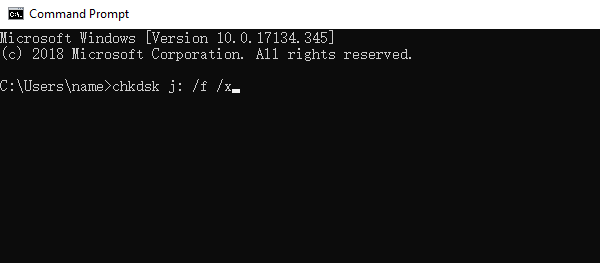
- Syntaxnotering
- j: -- Enhetsbokstaven. Ersätt med bokstaven på din USB-enhet
- /f -- Kommer att försöka fixa eventuella fel på disken
- /x -- Tvingar USB-enheten att demonteras innan skanningen påbörjas
- /r -- Kommer att söka efter och försöka återställa dåliga sektorer. Det tar längre tid att skanna sektorerna och är valfritt, men det kan vara värt att leta efter dåliga sektorer om din enhet har problem
Om du bestämmer dig för att använda det, skriv in: chkdsk j: /f /r /x
Reparera USB-minne med skadat filsystem med EaseUS USB-reparationsverktyg
EaseUS CleanGenius är ett användarvänligt datorfixeringsverktyg som är både säkert och lätt. Det är ett perfekt alternativ till CHKDSK-kommandot. Använd detta ettklicksverktyg för att enkelt fixa det skadade filsystemet.
Steg 1. LADDA NED EaseUS CleanGenius på din dator och slutför installationen.
Steg 2. Kör programvaran. Klicka på "Optimering" och välj sedan "Fil visar" .

Steg 3. Välj enheten med ett skadat filsystem. Markera alternativet "Kontrollera och åtgärda filsystemfel" och klicka på "Kör".

Steg 4. Vänta att verktyget utför reparationsuppgiften. Klicka sedan på knappen "här" för att kontrollera enheten.

Kör USB Repair eller Pen Drive Repair med Windows felkontroll
Du kan göra samma uppgift med alternativet Felkontroll i menyn Egenskaper för enheten. Det kan vara mer intuitivt om du inte är särskilt bekväm med kommandoradsmetoden.
På Windows 10:
Steg 1. Sätt i den skadade USB-enheten i din PC via USB-porten.
- Gå till " File Explorer > This PC ".
Steg 2. Högerklicka på USB-enheten och välj "Egenskaper".
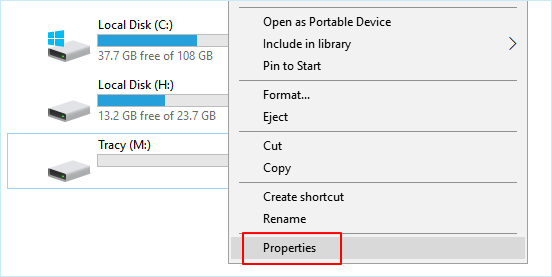
Steg 3. Gå till Verktyg och klicka på knappen "Kontrollera" under Felkontroll.
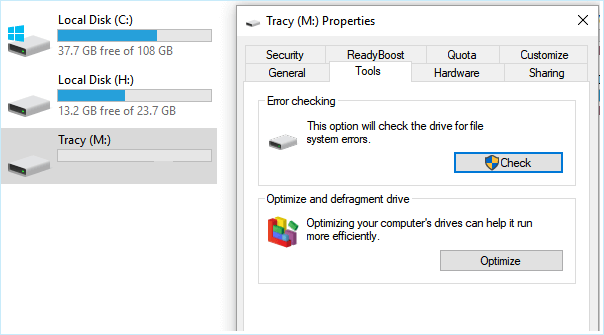
Steg 4. Välj "Skanna och reparera enhet".
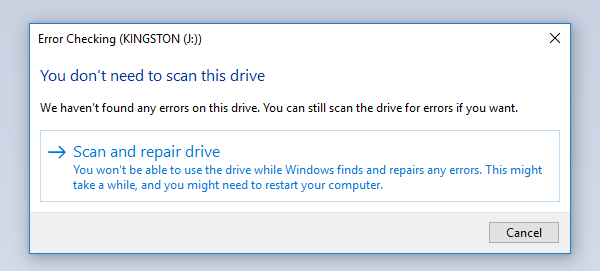
Steg 5. Fortsätt att följa guidens gränssnitt. Det kommer att uppmana dig att automatiskt åtgärda diskfel om något fel upptäcks.
2. Återställ data efter reparation av skadat USB-minne/pennenhet
EaseUS Data Recovery Wizard , en världsberömd dataåterställningsproffs, är 100 % säker. Med denna bästa programvara för dataåterställning kan du få tillbaka allt utan begränsningar.
Den stöder USB-minnen, flash-enheter och andra flyttbara lagringsenheter från alla större märken inklusive Sony, Transcend, SanDisk, Kingston, Apacer, Panasonic, PQI, Toshiba, Super Flash och Ridata.
EaseUS Data Recovery Wizard är otroligt lätt att använda. Stegen för att återställa data från en USB-enhet är följande:
Steg 1. Välj USB-enheten att skanna
Starta EaseUS Data Recovery Wizard och välj din USB-enhet där du förlorade viktiga filer. Klicka på "Sök efter förlorad data" för att starta.

Steg 2. Kontrollera och förhandsgranska USB-enhetsdata
När skanningen är klar kan du snabbt hitta en specifik filtyp genom att använda filterfunktionen samt sökalternativet.

Steg 3. Återställ data från flashenheten
Efter att ha kontrollerat och hittat förlorade USB-enheter, klicka på "Återställ" för att återställa dem. Du ska spara de hittade filerna på en säker plats på din PC istället för på din USB-enhet.
💡 Tips: Du kan återställa data på lokala diskar, externa hårddiskar och även molnlagringen.

- Observera:
- När du återställer data från USB- eller pennenheten, spara filerna på en annan plats än där du först tappade bort dem.
För att grundligt reparera din USB och vara säker på att den är i perfekt skick efter att ha fixat den, kan du säkerhetskopiera data till din dator, reformera enheten och återställa den.
Slutsats
Du kan skanna och reparera en flash-enhet efter program- eller drivrutinsproblem med hjälp av datorns inbyggda reparationsverktyg. Om du förlorade data efter USB-korruption kan du använda EaseUS dataåterställningsprogramvara. Denna programvara för dataåterställning kan enkelt hämta förlorade filer från skadade flashenheter, SD-kort, hårddiskar och externa hårddiskar. Ladda ner EaseUS USB-programvara för dataåterställning och få tillbaka data med lätthet.
Reparation av USB-minnen Vanliga frågor
Du har lärt dig om det bästa USB-reparationsverktyget för att fixa en skadad eller skadad USB-enhet. Se till att du alltid förvarar dina data innan du reparerar USB-enheten. Inte alla USB-reparationsverktyg och lösningar är tillförlitliga. Om du fortfarande har problem, kolla in följande frågor och svar.
Kan du fixa den skadade USB-enheten?
Ja. Du kan fixa en skadad USB med CHKDSK. Här är stegen för att göra det:
Steg 1. Anslut din USB-flashenhet eller pennenhet till din dator.
Steg 2. Gå till Start-menyn, skriv "cmd" i sökfältet och tryck på Enter. Du kommer att se något som heter "cmd.exe" i listan över program.
Steg 3. Högerklicka på "cmd. exe", välj Kör som administratör, skriv "chkdsk /X /f G:" eller "chkdsk G: /f" (ersätt G: med enhetsbeteckningen som motsvarar din USB-enhet), och tryck på Enter. Kommandot chkdsk kommer sedan att börja reparera den skadade USB-enheten.
Hur fixar man ett oigenkänt USB-minne?
Det finns flera sätt att fixa en okänd USB-enhet . Här är några av dessa metoder:
- 1. Återställ filer och formatera RAW USB
- 2. Uppdatera oallokerade USB-enheter och skapa en ny volym
- 3. Ändra USB-enhetens bokstav
- 4. Kontrollera USB-porten, ändra USB-anslutningen
- 5. Om ingen av ovanstående korrigeringar fungerar, ta med USB till ett lokalt enhetsreparationscenter för manuell reparation
Varför är USB-enheten skadad?
USB-lagringsmediet är utsatt för korruption/skada. Här är vad som gör att en USB-enhet blir korrupt:
- Virusattack
- Abrupt borttagning
- Plötsliga strömavbrott och mer
Varför kan jag inte se min USB-enhet i Windows 10?
Om något är fel med din USB-enhet kommer USB-flashenheten inte att visas i Windows 10 File Explorer och kan visas som oallokerat utrymme i Diskhantering.
Was This Page Helpful?
Relaterade Artiklar
-
Återställ osparade eller raderade PSD-filer (Photoshop) 2022
![author icon]() /2024/09/10
/2024/09/10 -
Hur man konverterar/ändrar RAW-filsystem till NTFS utan dataförlust
![author icon]() /2024/09/10
/2024/09/10 -
Ångra ESD-USB | Konvertera 32GB ESD-USB hårddisk/extern hårddisk till normal
![author icon]() /2024/09/10
/2024/09/10 -
Hur man åtgärdar EMP.dll Not Found Error Hogwarts Legacy
![author icon]() /2024/09/10
/2024/09/10
